Overblijfsel: Uit de as crasht uw pc constant? Maak je geen zorgen. Na het lezen van dit artikel zou je het moeten kunnen repareren...
Probeer deze oplossingen:
Problemen met het crashen van games treden om verschillende redenen op. Spelers zullen waarschijnlijk de tegenkomen Overblijfsel crash vanwege een defect grafisch stuurprogramma, verouderde gameversie, weinig RAM, programmaconflicten en onjuiste in-game-instellingen.
Hoewel het misschien ingewikkeld lijkt, is het dat niet. Hier is een lijst met oplossingen die voor veel spelers nuttig zijn gebleken om dit probleem op te lossen. Je hoeft ze misschien niet allemaal te proberen; werk je een weg door de lijst totdat je degene vindt die voor jou werkt.
- spellen
- Stoom
- Windows 10
- Windows 7
- Windows 8
Oplossing 1: Start uw computer opnieuw op
Het tegelijkertijd uitvoeren van meerdere programma's kost veel resources en ondermijnt je spelprestaties. Afgezien daarvan kunnen sommige programma's in conflict komen met je spel en de crashfout veroorzaken. U moet dus ongewenste programma's tijdens het spelen sluiten door uw computer opnieuw op te starten.
Als Overblijfsel crasht nog steeds na het opnieuw opstarten, ga je gang met de volgende oplossing.
oplossing 2: Schakel uw antivirus tijdelijk uit
De Overblijfsel crash wordt soms veroorzaakt door interferentie van antivirussoftware. Om te zien of dat het probleem voor u is, schakelt u uw antivirusprogramma tijdelijk uit en controleert u of het probleem aanhoudt. (Raadpleeg uw antivirusdocumentatie voor instructies over het uitschakelen ervan.)
Als je game goed werkt nadat je de antivirussoftware hebt uitgeschakeld, neem dan contact op met de leverancier van je antivirussoftware en vraag hem om advies, of installeer een andere antivirusoplossing.
Wees extra voorzichtig met welke sites u bezoekt, welke e-mails u opent en welke bestanden u downloadt wanneer uw antivirusprogramma is uitgeschakeld.
Oplossing 3: voer je spel uit als beheerder
Sommige spelers ervaren de Overblijfsel crash tijdens hardlopen Overblijfsel onder een standaard gebruikersaccount. In dit geval is de snelste oplossing om uw game-opstartprogramma beheerdersreferenties te geven. Volg de onderstaande instructies om te zien hoe:
een) Verlaat Stoom.
twee) Klik met de rechtermuisknop op de Stoompictogram en selecteer Eigenschappen .
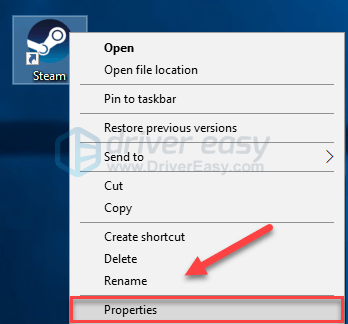
3) Klik op de Tabblad Compatibiliteit en vink het vakje aan naast Voer dit programma uit als beheerder . Dan klikken oke .

4) Start Steam opnieuw en Overblijfsel om uw probleem te testen.
Hopelijk kun je het spel nu zonder fouten spelen. Als dit niet voor u heeft gewerkt, probeert u de onderstaande oplossing.
repareren 4: Update uw grafische driver
Spelproblemen, zoals vastlopen, achterblijven, crashen en lage FPS, treden waarschijnlijk op wanneer uw grafische stuurprogramma ontbreekt of beschadigd is. U moet dus uw grafische stuurprogramma bijwerken om te zien of uw probleem hiermee is opgelost. Er zijn twee manieren om het te doen:
Handmatige stuurprogramma-update – U kunt uw grafische driver handmatig bijwerken door naar de website van de fabrikant voor uw grafische product te gaan en te zoeken naar de meest recente juiste driver. Zorg ervoor dat u alleen een stuurprogramma kiest dat compatibel is met uw Windows-versie.
Automatische stuurprogramma-update – Als u niet de tijd, het geduld of de computervaardigheden hebt om uw grafische driver handmatig bij te werken, kunt u dit in plaats daarvan automatisch doen met Bestuurder eenvoudig .
Driver Easy herkent uw systeem automatisch en vindt de juiste driver voor uw grafische product en uw Windows-versie, en downloadt en installeert ze correct:
een) Downloaden en installeer Driver Easy.
twee) Voer Driver Easy uit en klik op de Nu scannen knop. Driver Easy scant vervolgens uw computer en detecteert eventuele probleemstuurprogramma's.
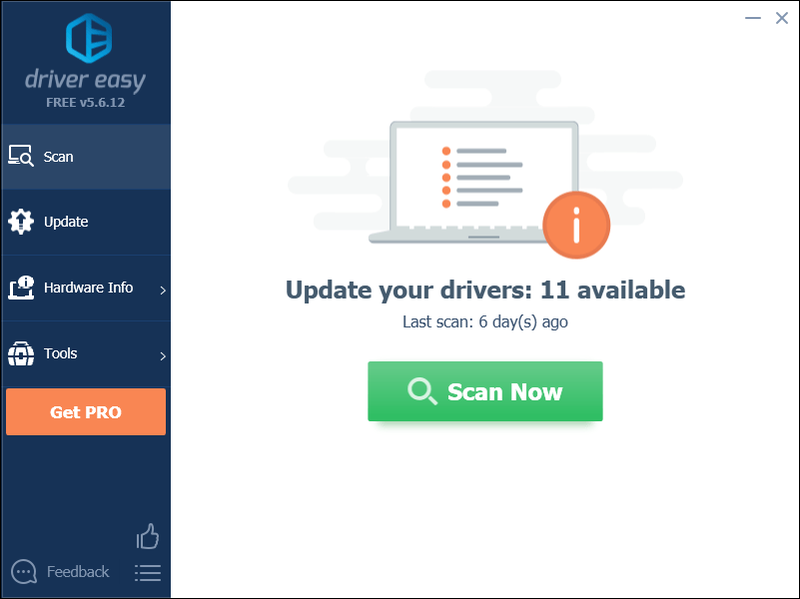
3) Klik op de Update-knop naast het grafische stuurprogramma om automatisch de juiste versie van dat stuurprogramma te downloaden, dan kunt u het handmatig installeren (u kunt dit doen met de GRATIS versie).
Of klik op Update alles om automatisch de juiste versie van . te downloaden en te installeren allemaal de stuurprogramma's die ontbreken of verouderd zijn op uw systeem (hiervoor is de Pro-versie die wordt geleverd met volledige ondersteuning en een geld-terug-garantie van 30 dagen. U wordt gevraagd om te upgraden wanneer u op Alles bijwerken klikt.)
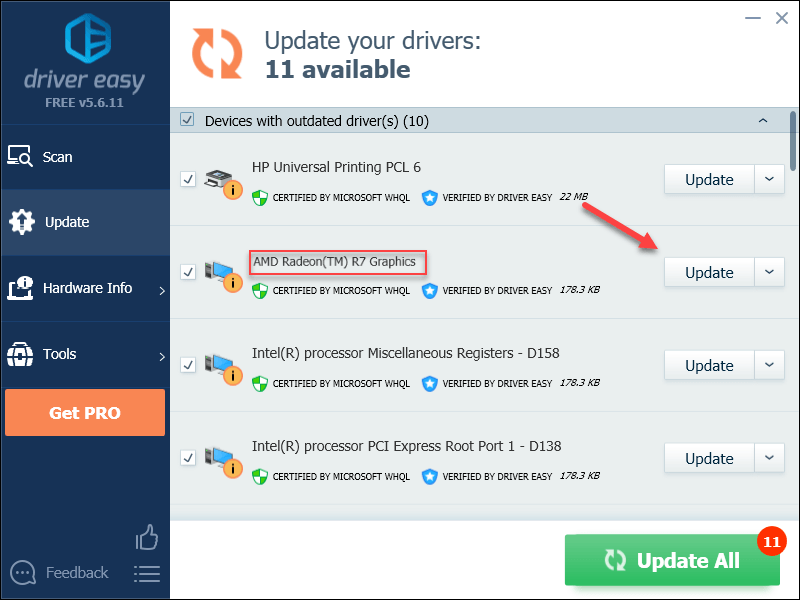
Je kunt het gratis doen als je wilt, maar het is gedeeltelijk handmatig.
Als je hulp nodig hebt, neem dan contact op met het ondersteuningsteam van Driver Easy op: .4) Opnieuw starten Overblijfsel om uw probleem te testen.
Als uw probleem zich blijft voordoen, gaat u verder met de volgende oplossing hieronder.
repareren 5: Installeer de nieuwste game-patch
de ontwikkelaars van Overblijfsel release reguliere game-patches om bugs op te lossen. Het is mogelijk dat een recente patch is gestopt Overblijfsel niet correct wordt gestart en dat er een nieuwe patch nodig is om het probleem op te lossen.
Ga naar de . om te controleren of er een update is Resterende site en zoek naar de nieuwste patch . Als er een patch beschikbaar is, installeer deze dan en voer je game opnieuw uit om te controleren of het crashprobleem is verholpen. Als dit niet het geval is, of als er geen nieuwe gamepatch beschikbaar was, gaat u verder met de volgende fix.
Fix 6: controleer de integriteit van je gamebestanden
Dit probleem kan optreden wanneer een of meer verouderde of beschadigde gamebestanden conflicteren met de game. Om het te repareren, volg je de onderstaande instructies om je gamebestanden te valideren:
een) Voer Stoom uit.
twee) Klik BIBLIOTHEEK .

3) Klik met de rechtermuisknop Overblijfsel: Uit de as en selecteer Eigenschappen.
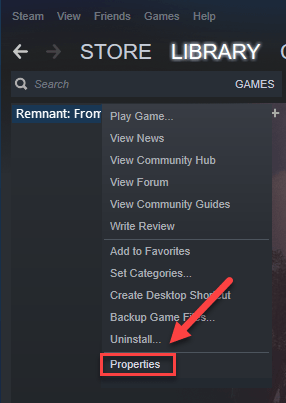
4) Klik op de LOKALE BESTANDEN tabblad en klik vervolgens op CONTROLEER INTEGRITEIT VAN SPELBESTANDEN .
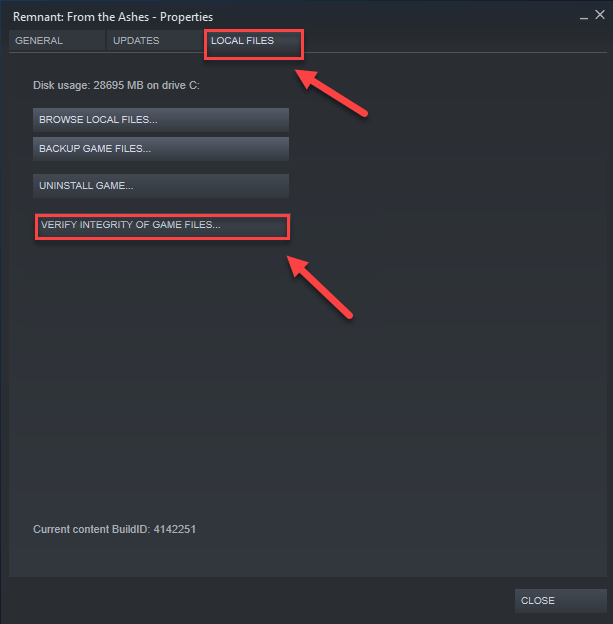
5) Opnieuw starten Overblijfsel om te zien of dit uw probleem heeft opgelost. Als dat niet het geval is, gaat u verder met de onderstaande oplossing.
Oplossing 7: Schakel spraakkeuze uit Bij
Sommige spelers hebben gemeld dat de in-game voicechatfunctie in Overblijfsel (, die standaard is ingeschakeld, ) is de boosdoener van de crashfout. Probeer voicechat uit te schakelen om te zien of uw probleem hiermee is opgelost. Hier is hoe het te doen:
een) Druk op uw toetsenbord op de Windows-logosleutel en EN tegelijkertijd.
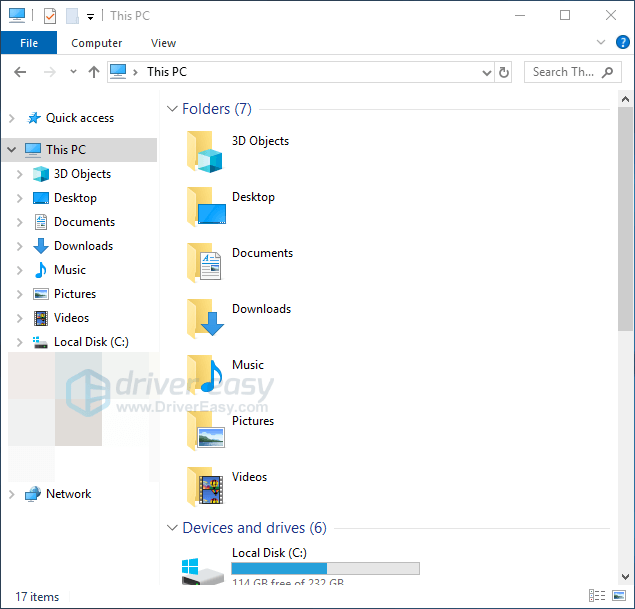
twee) Plakken %LOCALAPPDATA%RemnantSavedConfigWindowsNoEditor op de adresbalk en druk vervolgens op de Enter toets op je toetsenbord.
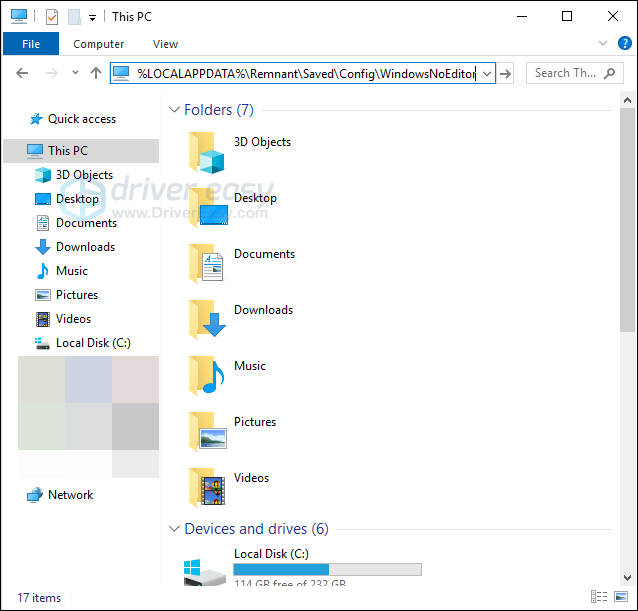
3) Klik met de rechtermuisknop Engine.ini , selecteer Openen met , dan klikken Kladblok .
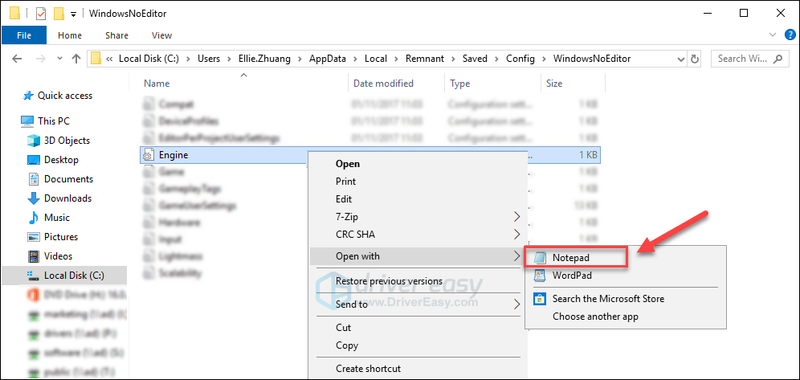
4) Kopieer en plak de volgende tekst onderaan.
[Stem]bIngeschakeld = False
[OnlineSubsysteem]
bHasVoiceEnabled = False
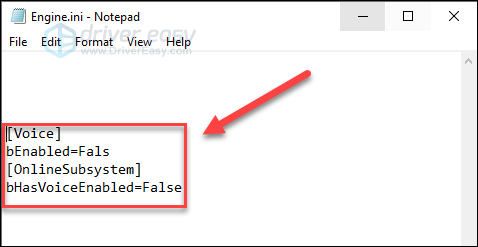
5) Druk op uw toetsenbord op de Ctrl-toets en S tegelijkertijd om de wijzigingen op te slaan. Sluit vervolgens het venster.
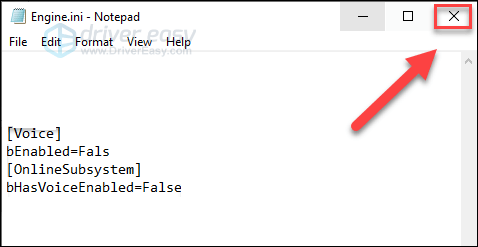
6) Start je game opnieuw om je probleem te testen.
Als de game nog steeds niet kan worden gespeeld, lees dan verder en probeer de onderstaande oplossing.
Fix 8: speel je spel in compatibiliteitsmodus
Deze oplossing is alleen van toepassing op Windows 10 en 8. Als je Windows 7 gebruikt, vink dan aan: 9 . repareren , onderstaand.Als er problemen met het vastlopen van Remnant optreden na Windows-updates, kan dit een compatibiliteitsprobleem zijn. Maar dit betekent niet noodzakelijk dat je Remnant op een andere pc moet spelen. Als je Windows 8 of 10 gebruikt, probeer je game dan in de compatibiliteitsmodus uit te voeren. Hier is hoe het te doen:
een) Klik met de rechtermuisknop op de Resterend icoon en selecteer vervolgens Eigenschappen .
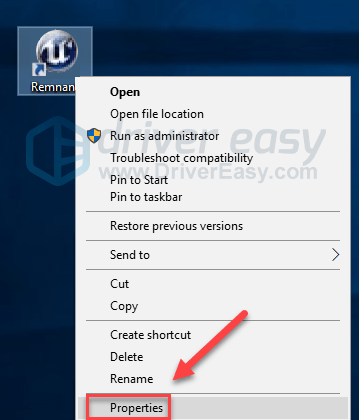
twee) Klik op de Compatibiliteit tabblad. Vink dan het vakje aan naast Voer dit programma uit in compatibiliteit modus .
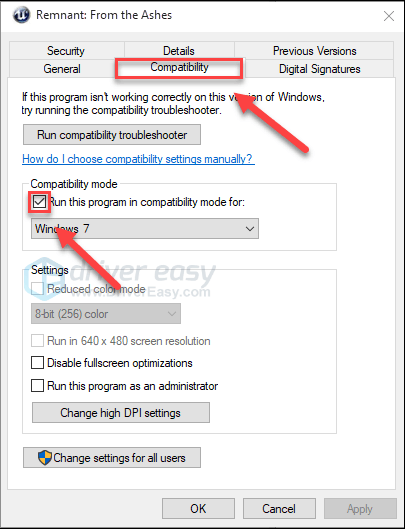
3) Klik op de lijst hieronder om te selecteren: Windows 7 , dan klikken oke . (Als je Windows 10 gebruikt, kun je ook proberen je game in de Windows 8-modus uit te voeren.)
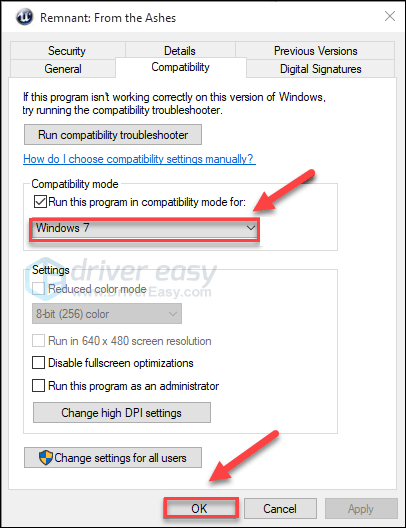
4) Start je game opnieuw om te controleren of je probleem is opgelost.
Als dit niet voor u heeft gewerkt, herhaalt u de bovenstaande stappen om de compatibiliteitsmodus uitschakelen .
Fix 9: opnieuw installeren Overblijfsel en/of Steam
Als geen van de oplossingen voor u heeft gewerkt, opnieuw installeren Overblijfsel en/of Steam is zeer waarschijnlijk de oplossing voor uw probleem. Volg hiervoor de onderstaande instructies:
Opnieuw installeren Overblijfsel
een) Voer Stoom uit.
twee) Klik BIBLIOTHEEK .

3) Klik met de rechtermuisknop Overblijfsel: Uit de as en selecteer Verwijderen.
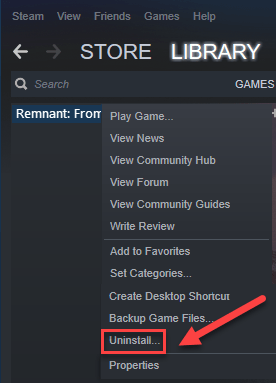
4) Klik VERWIJDEREN .
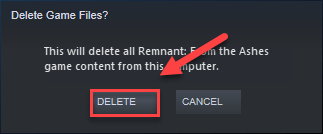
5) Download en installeer Overblijfsel nog een keer.
6) Start je game opnieuw om te controleren of dit je probleem heeft opgelost.
Steam opnieuw installeren
een) Klik met de rechtermuisknop op het Steam-pictogram en selecteer Bestandslocatie openen .
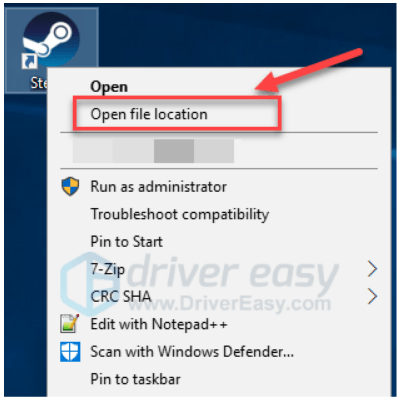
twee) Klik met de rechtermuisknop op de steamapps-map en selecteer Kopiëren. Plaats de kopie vervolgens op een andere locatie om er een back-up van te maken.
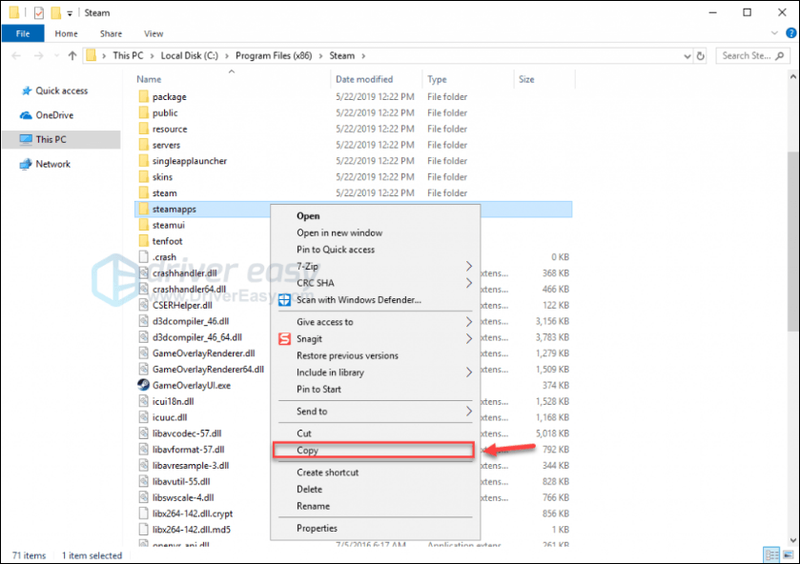
3) Druk op uw toetsenbord op de Windows-logo toets en type controle . Dan klikken Dashboard .
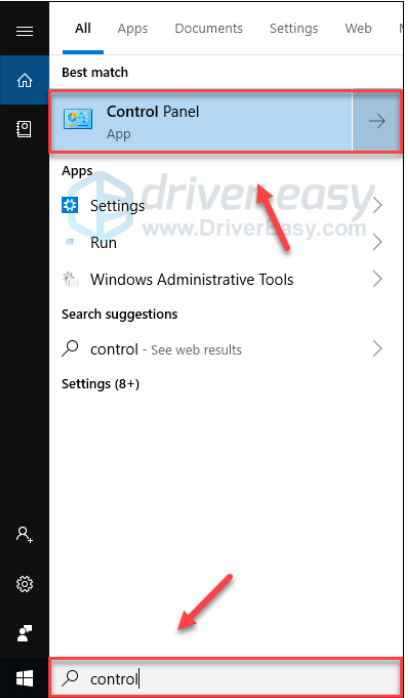
4) Onder Bekijken door , selecteer Categorie .
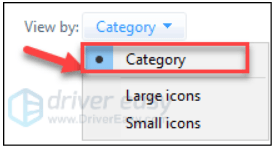
5) Selecteer Een programma verwijderen .
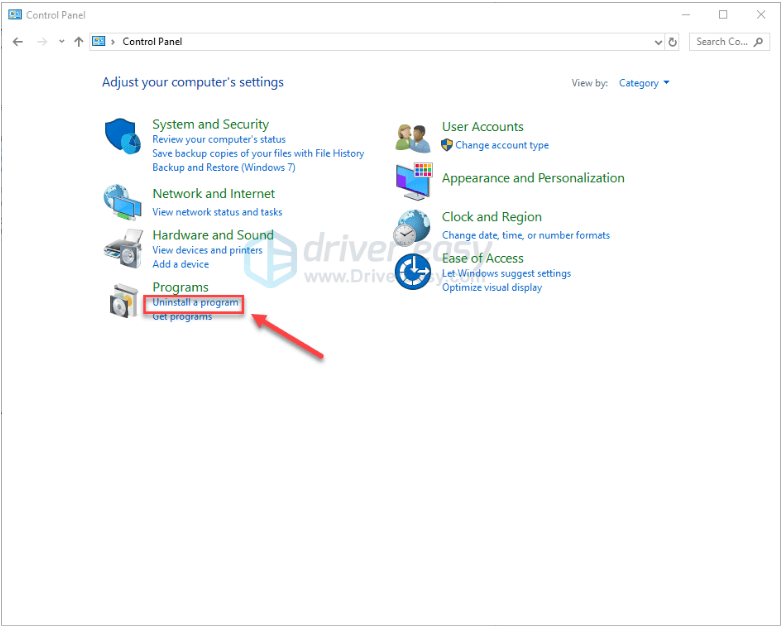
6) Klik met de rechtermuisknop Stoom en klik vervolgens op Verwijderen .
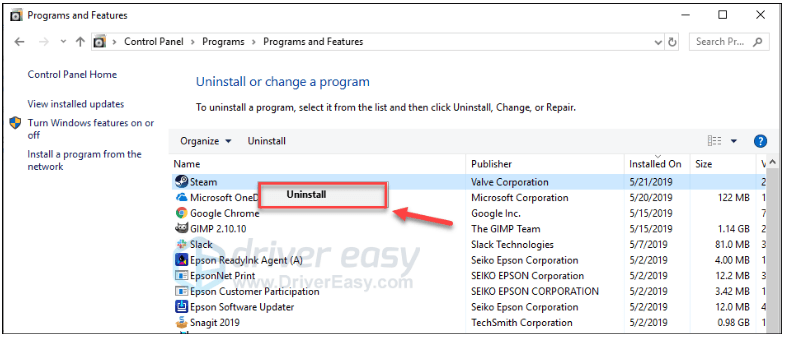
7) Volg de instructies op het scherm om Steam te verwijderen en wacht tot het proces is voltooid.
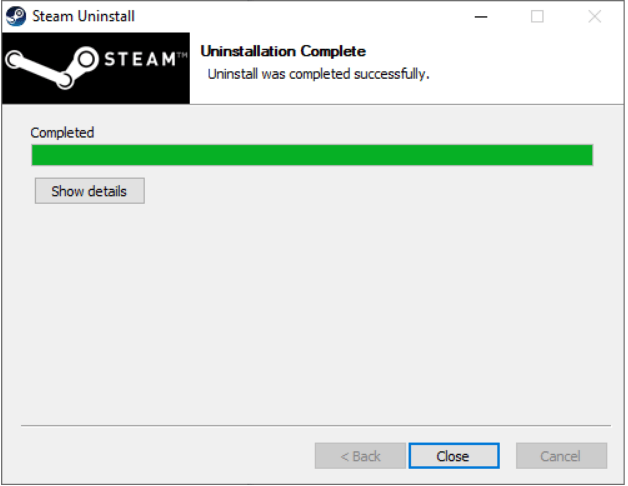
8) Downloaden en installeer Steam.
9) Klik met de rechtermuisknop op de Stoompictogram en selecteer Bestandslocatie openen .
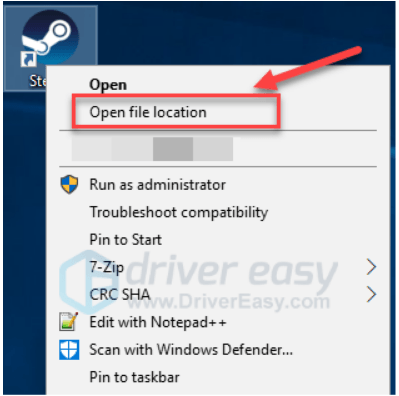
10) Verplaats de back-up steamapps-map naar uw huidige maplocatie.
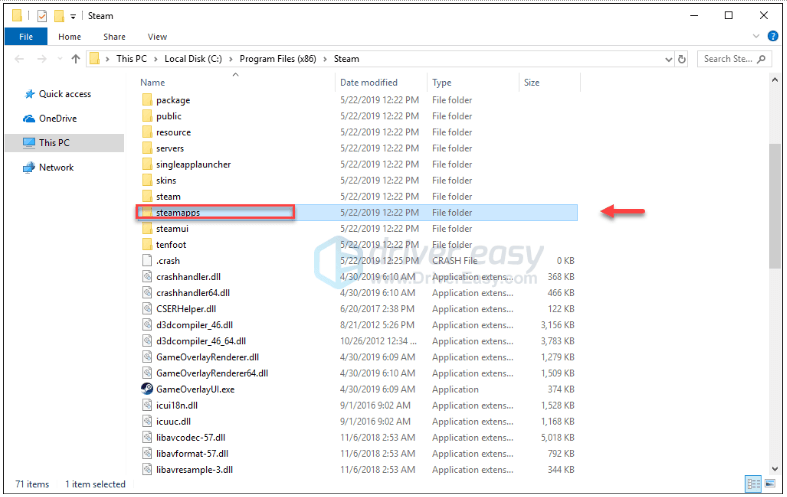
elf) Herstart restant.
Hopelijk heeft een van de bovenstaande oplossingen geholpen bij het oplossen van uw probleem. Voel je vrij om hieronder een reactie achter te laten als je vragen of suggesties hebt.

![[3 Oplossingen] Er is geen audio-uitvoerapparaat geïnstalleerd](https://letmeknow.ch/img/other/27/aucun-p-riph-rique-de-sortie-audio-n-est-install.jpg)
![[Opgelost] Windows 11-taakbalk werkt niet](https://letmeknow.ch/img/knowledge/29/windows-11-taskbar-not-working.jpg)
![[OPGELOST] World of Warcraft Lage FPS – Tips voor 2021](https://letmeknow.ch/img/program-issues/50/world-warcraft-low-fps-2021-tips.jpg)

![[OPGELOST] Monitor wordt willekeurig zwart (2022)](https://letmeknow.ch/img/knowledge/36/monitor-randomly-goes-black.jpg)
